WPS PPT在幻燈片中插入漸變二維碼的方法
時間:2023-01-05 11:59:03作者:極光下載站人氣:19
我們在日常生活中最常見到的就是黑白配色的二維碼,在自己制作二維碼時,有的小伙伴可能會想要給二維碼增加更多的顏色,使其更加美觀。其實漸變的彩色二維碼,我們在wps的PPT中就可以進(jìn)行制作。我們只需要打開“插入”工具,選擇“二維碼”然后點擊自己想要生成的二維碼進(jìn)行信息填寫,填寫完成之后點擊右下角的顏色設(shè)置然后選擇自己喜歡的前置顏色和漸變顏色,最后選擇漸變方式即可,十分的簡單。只是有的小伙伴可能不清楚具體的操作方法,接下來小編就來和大家分享一下WPS PPT設(shè)置漸變二維碼樣式的方法。
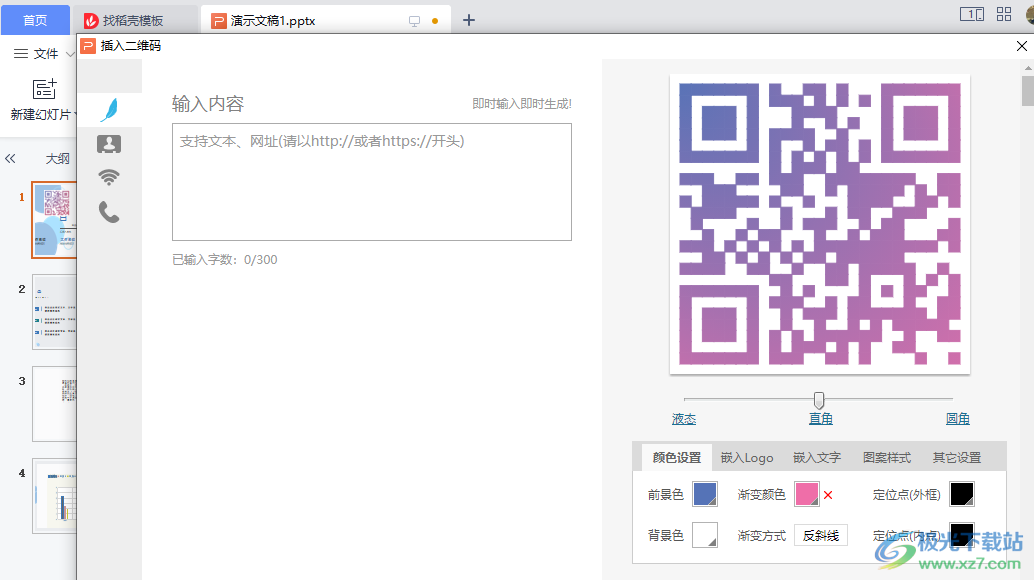
方法步驟
1、第一步,我們先打開Wps軟件,然后在軟件頁面中,我們新建或打開一個PPT文檔,在PPT頁面中我們點擊工具欄中的“插入”工具
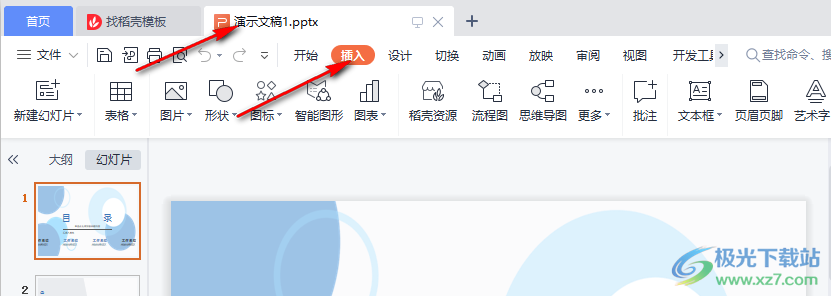
2、第二步,點擊“插入”之后,我們在插入的子工具欄中找到“更多”選項,點擊該選項,然后在下拉列表中找到“二維碼”選項
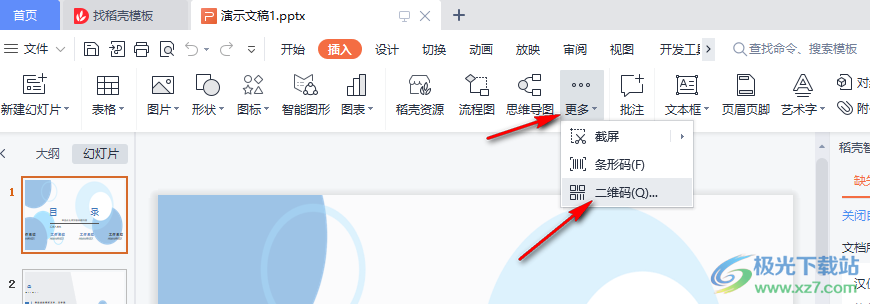
3、第三步,我們點擊打開二維碼選項,然后進(jìn)入二維碼的設(shè)置頁面,在該頁面中,我們首先在框內(nèi)輸入二維碼的內(nèi)容,可以是文本也可以是網(wǎng)址
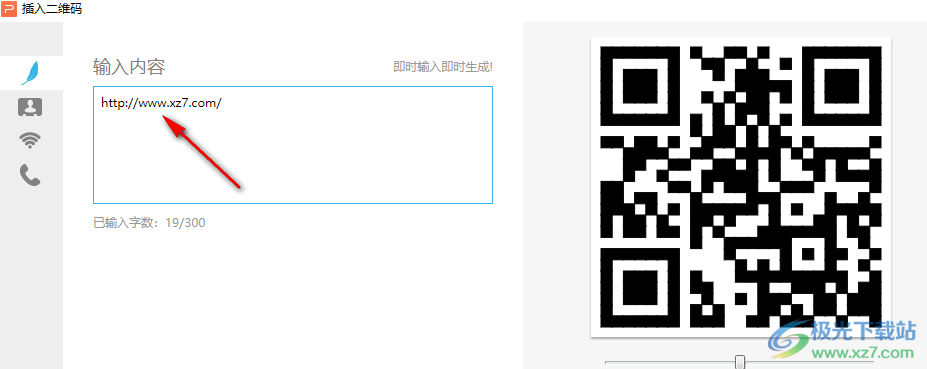
4、第四步,接著我們在頁面右下角找到“顏色設(shè)置”選項,點擊打開該選項,再點擊“前景色”選項的顏色框
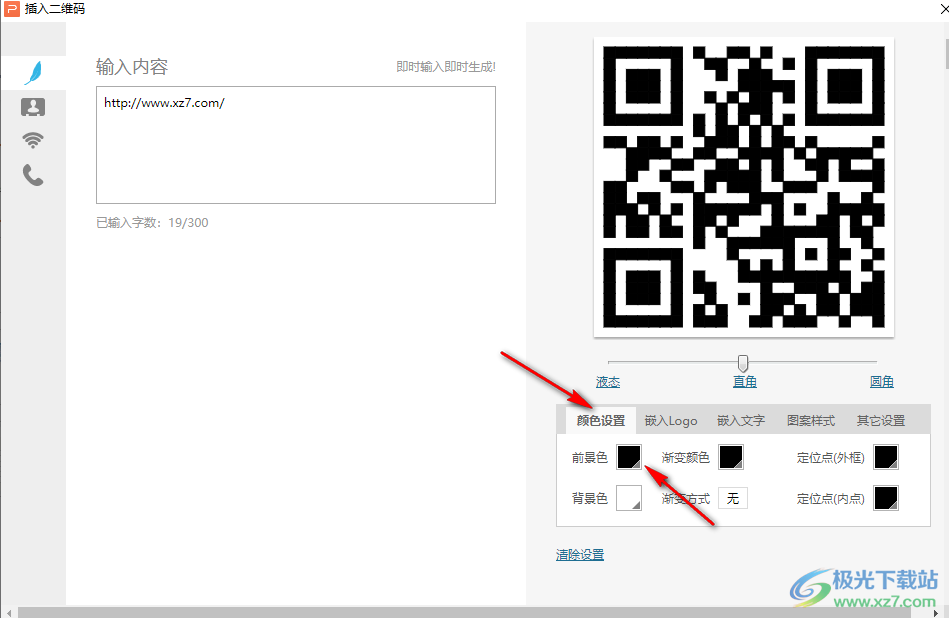
5、第五步,點擊顏色框之后,頁面中會出現(xiàn)一個很多種顏色,我們在其中選擇一個自己喜歡的顏色,可以看到頁面中的二維碼顏色也會跟著改變
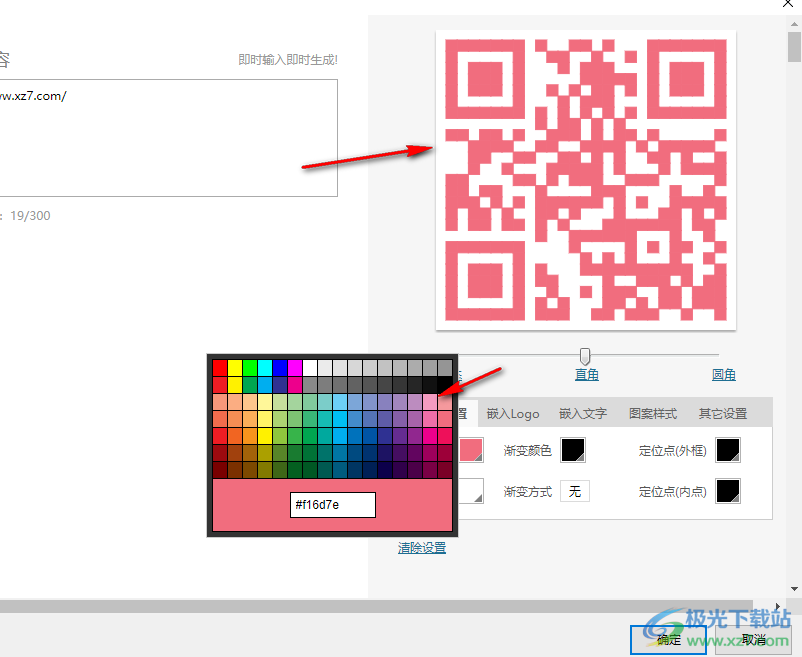
6、第六步,我們將“漸變顏色”也進(jìn)行選擇,然后點擊下方的“漸變方式”選項,接著在下拉列表中選擇一個自己需要的漸變方式
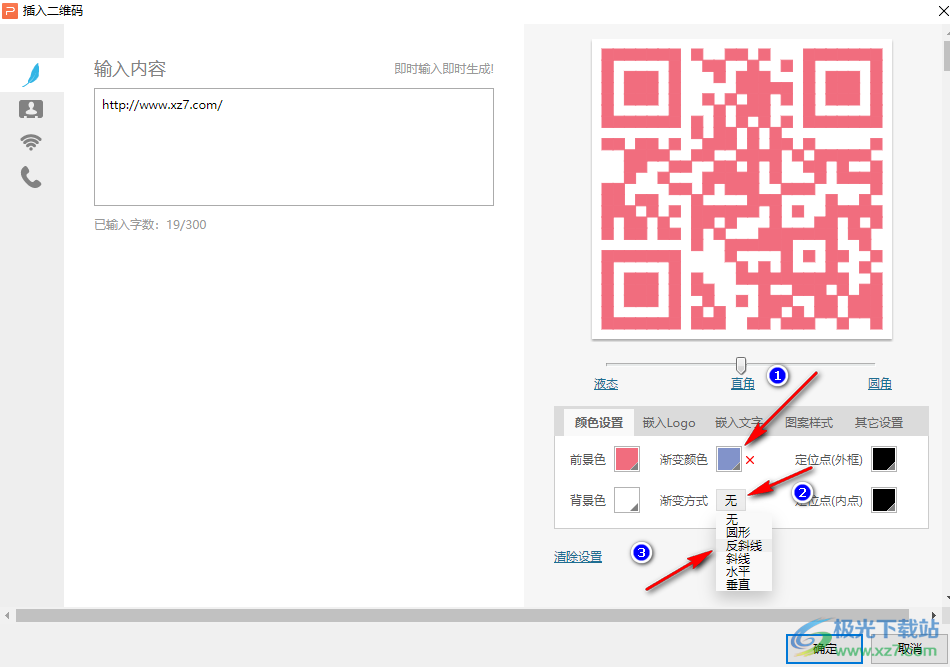
7、第七步,設(shè)置完成之后,我們還可以將“背景色”、“定位點(外框)”以及“定位點(內(nèi)點)”的顏色也進(jìn)行選擇,選擇完成之后查看二維碼效果并點擊“確定”選項即可
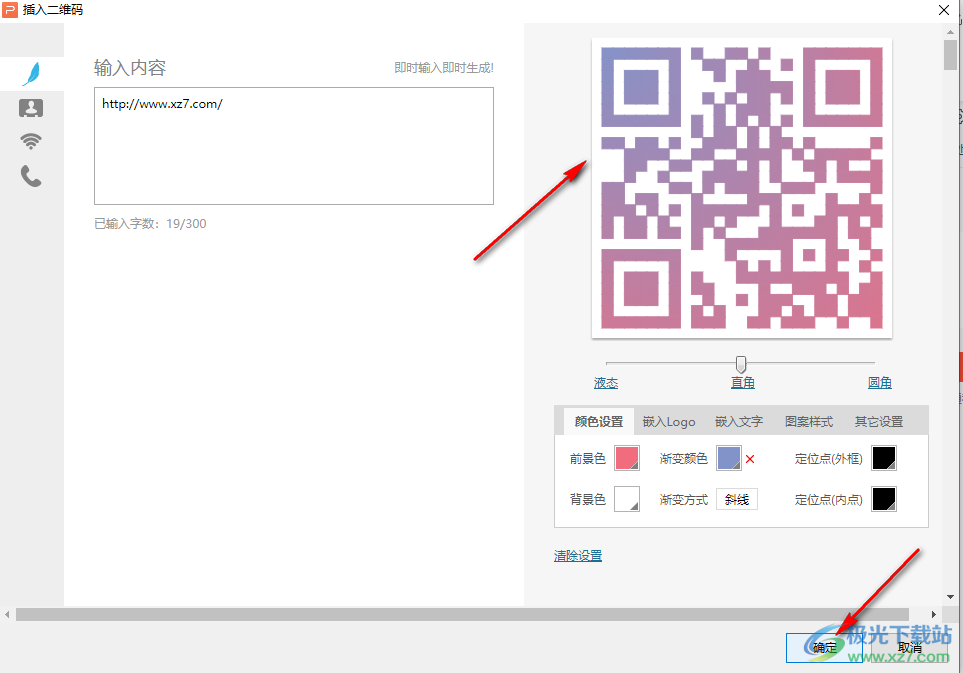
以上就是小編整理總結(jié)出的關(guān)于WPS PPT在幻燈片中插入漸變二維碼的方法,我們打開WPS軟件,在PPT中點擊插入再點擊更多選項下的二維碼選項,在二維碼頁面中輸入二維碼內(nèi)容再設(shè)置好二維碼的前景色、漸變色以及漸變方式,最后點擊確定選項即可,感興趣的小伙伴快去試試吧。

大小:240.07 MB版本:v12.1.0.18608環(huán)境:WinAll, WinXP, Win7
- 進(jìn)入下載
相關(guān)推薦
相關(guān)下載
熱門閱覽
- 1百度網(wǎng)盤分享密碼暴力破解方法,怎么破解百度網(wǎng)盤加密鏈接
- 2keyshot6破解安裝步驟-keyshot6破解安裝教程
- 3apktool手機(jī)版使用教程-apktool使用方法
- 4mac版steam怎么設(shè)置中文 steam mac版設(shè)置中文教程
- 5抖音推薦怎么設(shè)置頁面?抖音推薦界面重新設(shè)置教程
- 6電腦怎么開啟VT 如何開啟VT的詳細(xì)教程!
- 7掌上英雄聯(lián)盟怎么注銷賬號?掌上英雄聯(lián)盟怎么退出登錄
- 8rar文件怎么打開?如何打開rar格式文件
- 9掌上wegame怎么查別人戰(zhàn)績?掌上wegame怎么看別人英雄聯(lián)盟戰(zhàn)績
- 10qq郵箱格式怎么寫?qq郵箱格式是什么樣的以及注冊英文郵箱的方法
- 11怎么安裝會聲會影x7?會聲會影x7安裝教程
- 12Word文檔中輕松實現(xiàn)兩行對齊?word文檔兩行文字怎么對齊?
網(wǎng)友評論